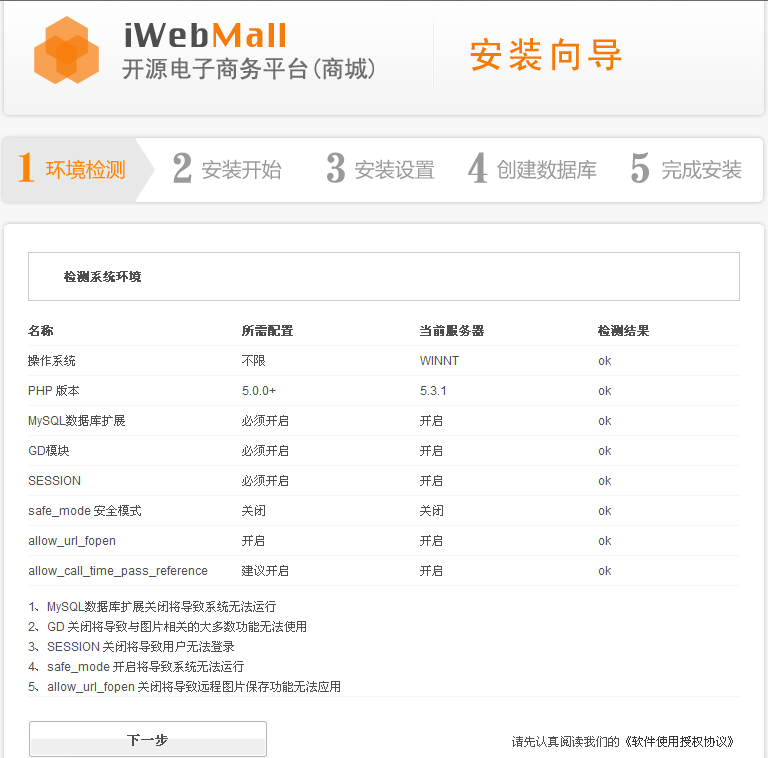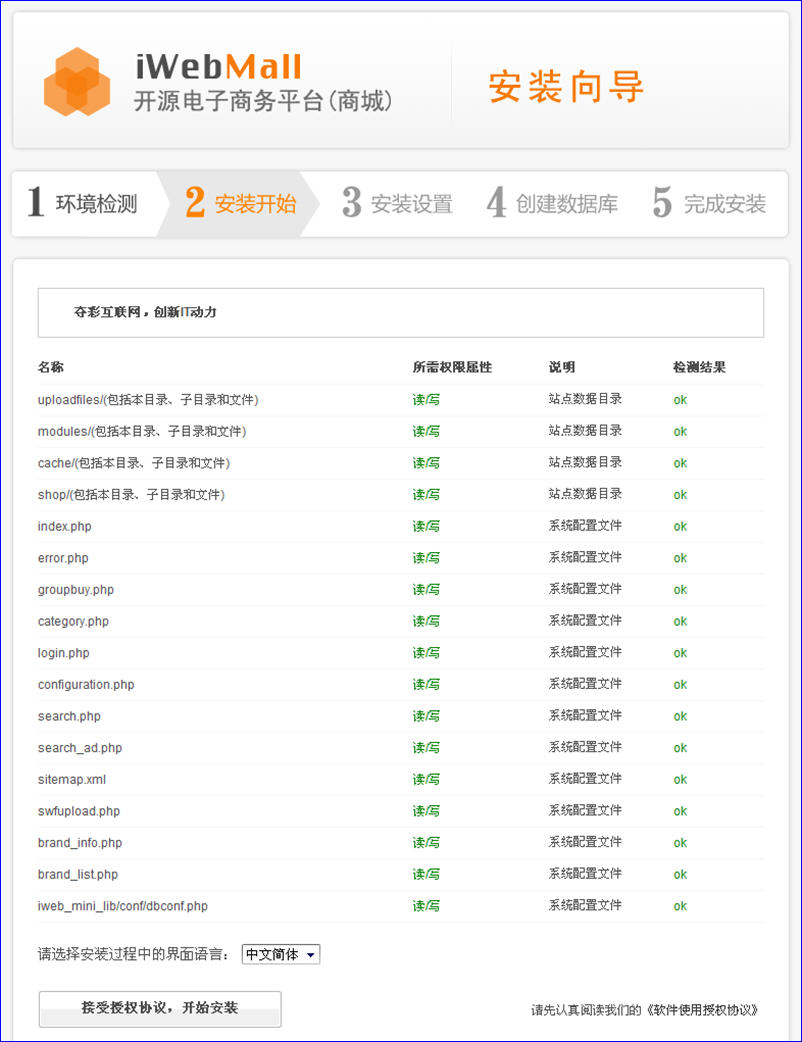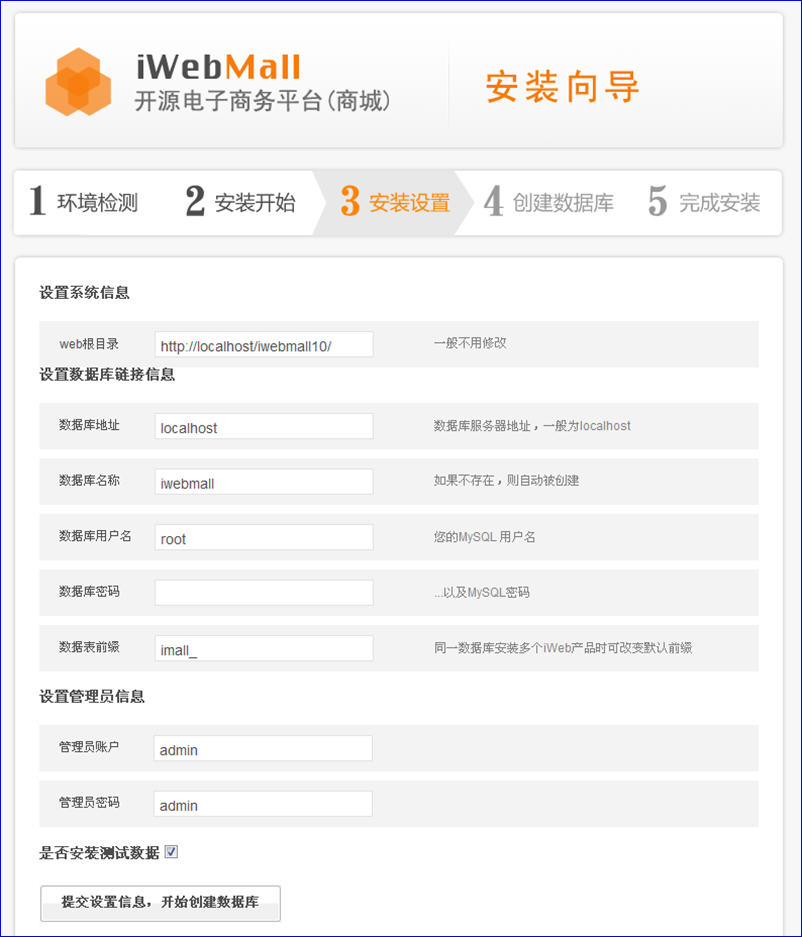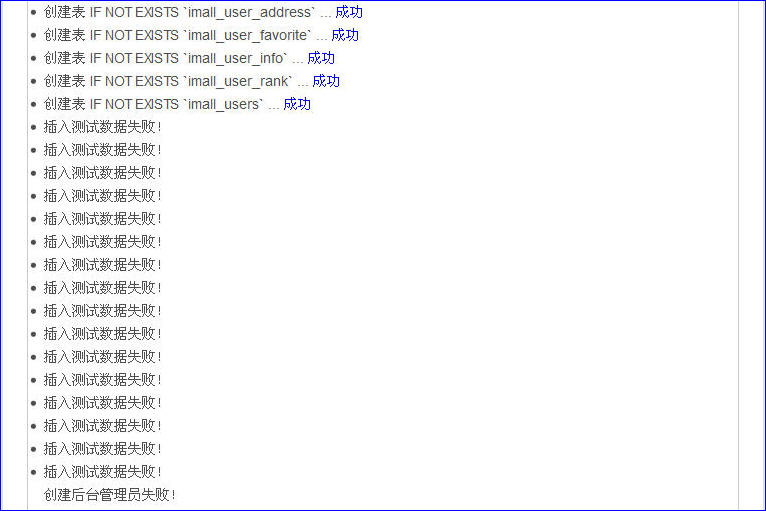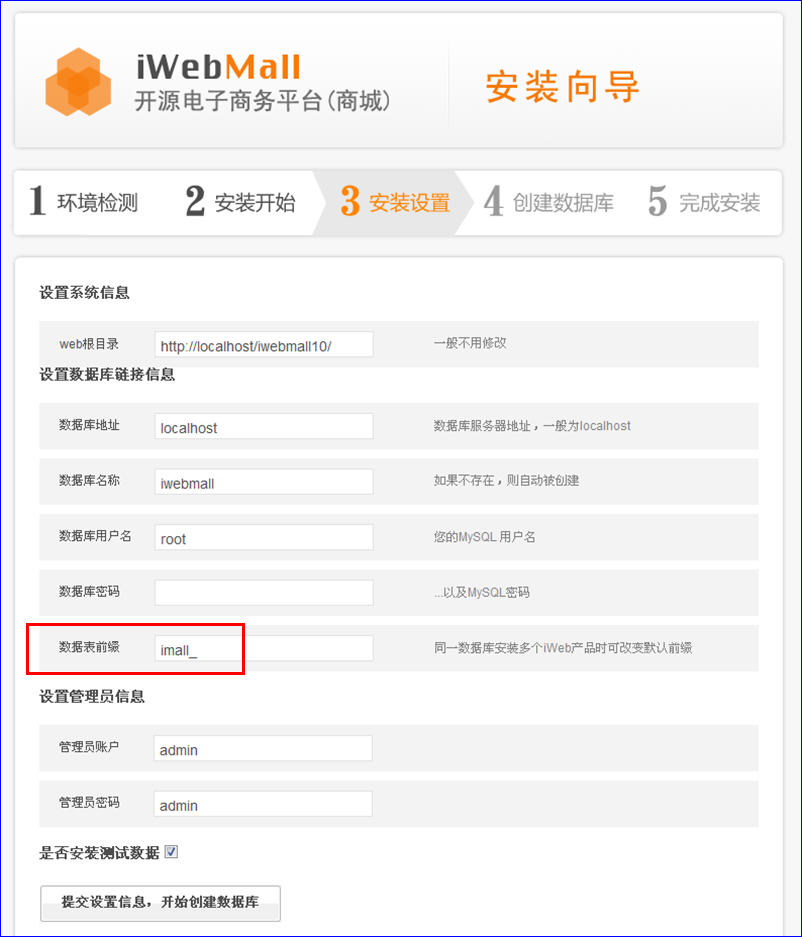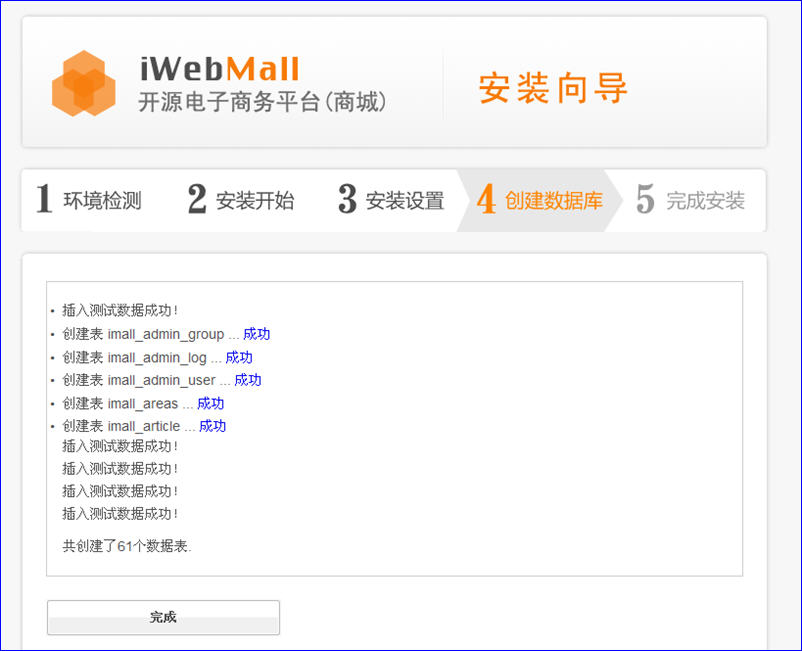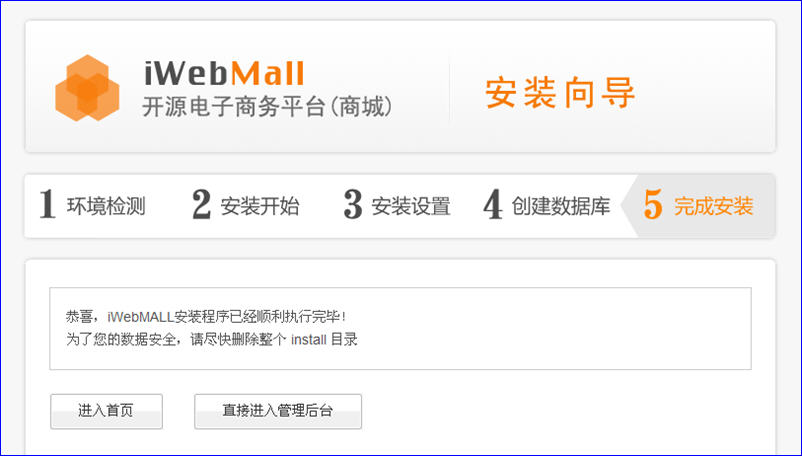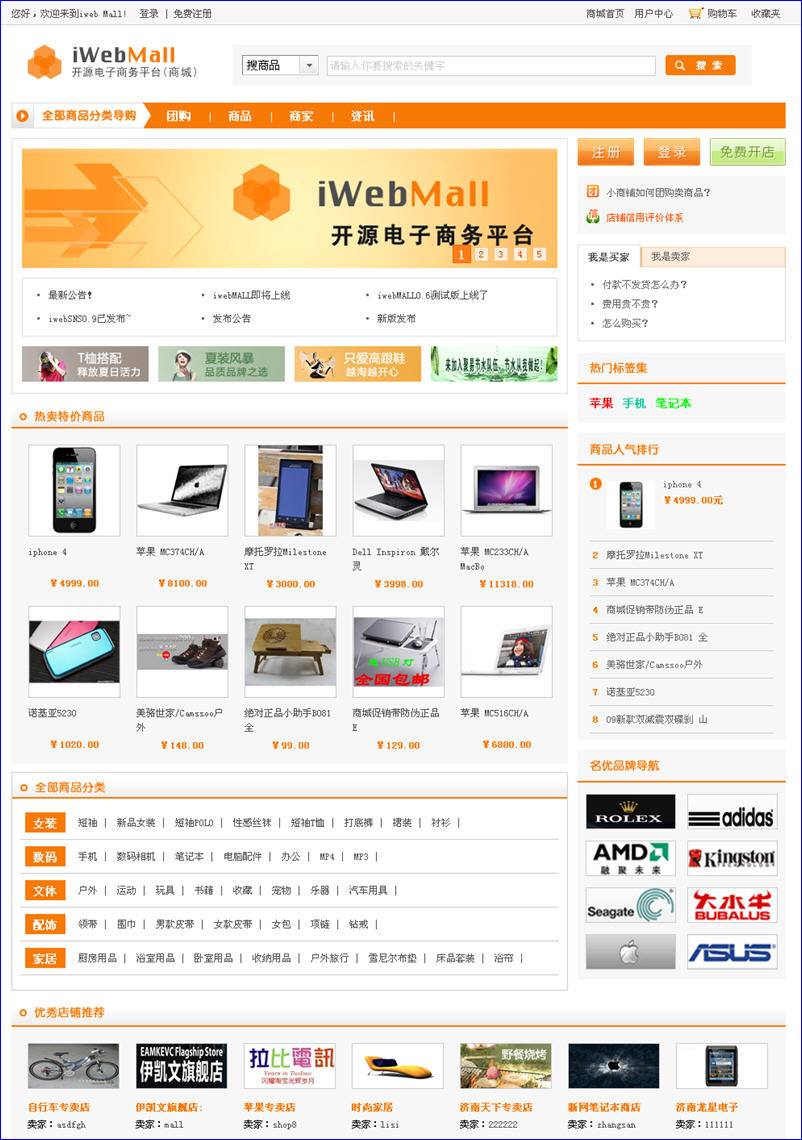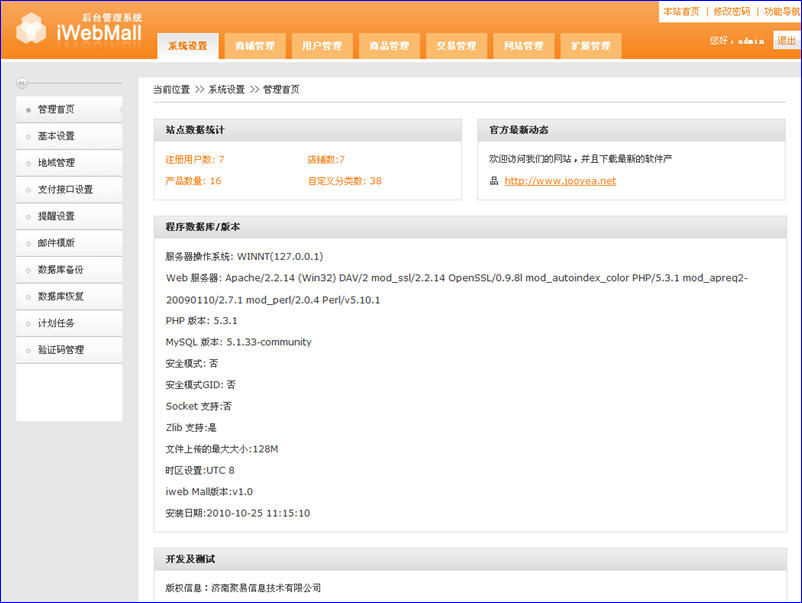IWebMall/安装
|
IWebMall | IWebMall安装 |系统设置 |商铺管理 |用户管理 |商品管理 |交易管理 |网站管理|拓展管理 |
安装之前请确保已经将 iWebMall安装程序上传至空间并设置好了相关权限。首先下载最新的安装程序包,下载完成后将安装包中的所有文件解压缩至某一文件夹中上传至空间根目录,此时请检查该文件夹iwebmall10中是否包含readme.txt 、license.txt 等文件以确定目录结构正确,在浏览器中输入地址http://您的域名/install/ 开始安装过程,如图所示:
检查显示的软件环境检测结果是否均符合要求,查看程序运行所需的服务器各模块名称、所需配置并对比当前服务器配置,仔细阅读页面提示以及《软件使用授权协议》,检测结果均通过后点击“下一步”按钮继续
查看安装所需的目录、子目录或文件是否具有相应的读写权限,若有项目不符合要求,请仔细查找原因,检测结果全部显示ok后,点击“接受授权协议,开始安装” 按钮继续。
页面显示安装设置信息,按需要对各栏位进行填写,测试用途的安装一般不需要修改,勾选页面底部的“是否安装测试数据”复选框后将会在安装程序的同时安装iWebMall站点商品测试数据,全部设置完成后点击“提交设置信息,开始创建数据库”按钮进行下一步
请注意,新版本的iWebMall测试数据不可插入旧版本的数据库,如果系统上存在低版本产品的数据库,并且若此次安装的数据库名称与旧的数据库名称相同且数据表前缀也为“imall_”,请在继续下一步前清空原有数据库或者更改此次安装的数据表前缀,否则会出现“插入测试数据失败”的错误,如下图所示
如果出现以上错误,请返回到安装设置页面,适当更改数据表前缀即可,然后再次尝试进行下一步
系统显示创建数据库页面,请检查各数据表创建是否均显示成功,一切正确无误后点击“完成”按钮即可结束安装,页面截图中部分显示内容省略。
系统显示完成安装页面,iWebMall 安装程序已经顺利执行完毕,为了数据安全,请尽快删除整个 install 目录
点击“进入首页”将打开iWebMall的前台首页,网站首页地址为:http://您的域名/
点击完成页面的“直接进入管理后台”按钮,输入管理员帐户和密码后将打开系统后台页面,后台登录地址:http://您的域名/sysadmin/login.php
至此,iWebMall正式版已经成功地安装完毕。
参考来源[ ]
IWebMall使用手册导航 | ||||||||||||||||
|---|---|---|---|---|---|---|---|---|---|---|---|---|---|---|---|---|
|